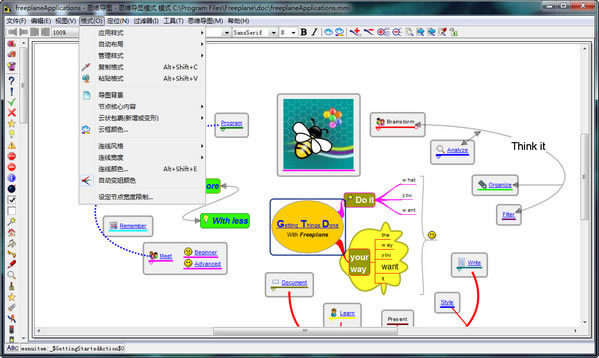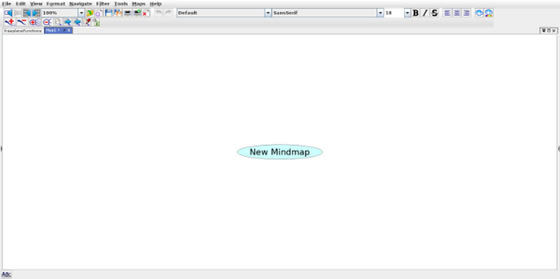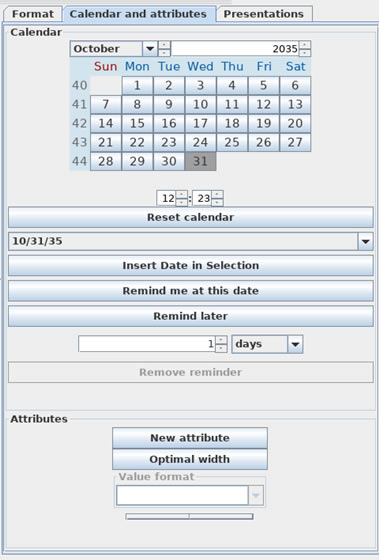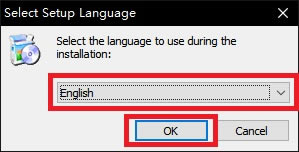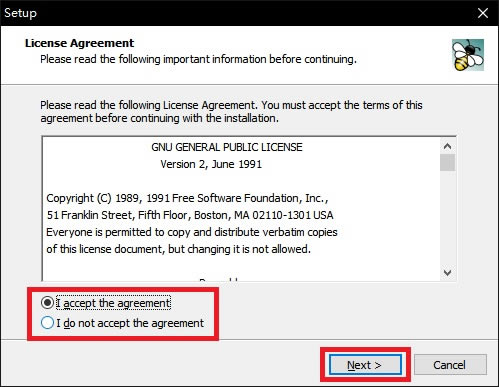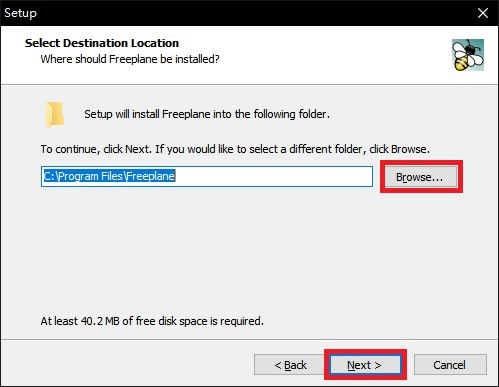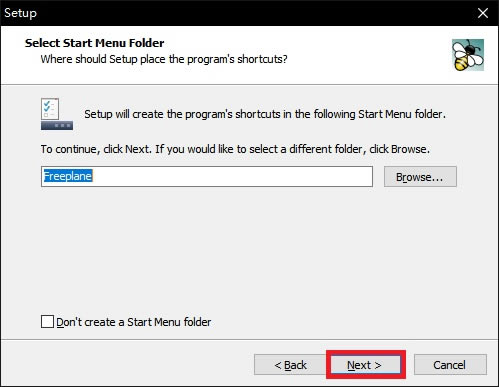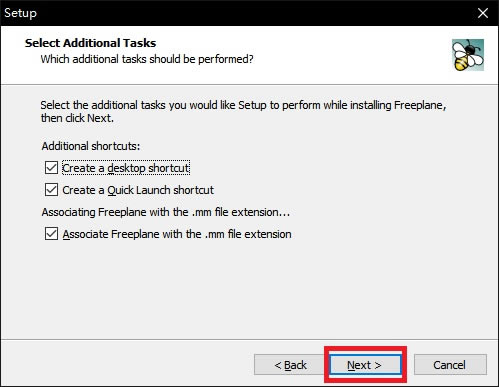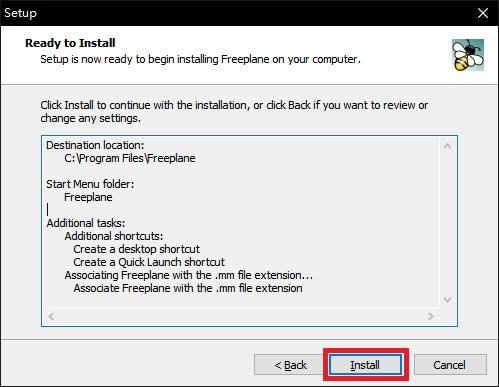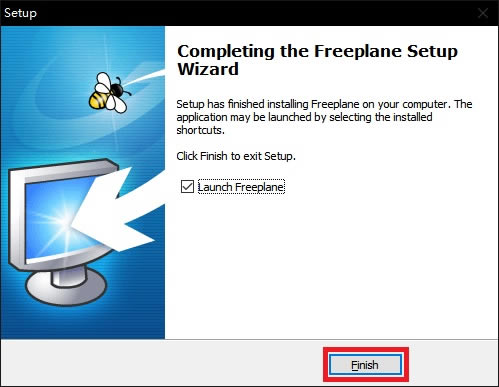【Freeplane中文版下载】Freeplane思维导图软件 v1.8.2 绿色免费版
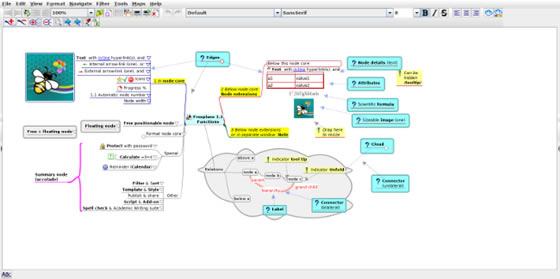
- 软件大小:查看
- 软件语言:简体中文
- 授权方式:免费软件
- 更新时间:2024-12-29
- 软件类型:国产软件
- 推荐星级:
- 运行环境:XP,Win7,Win8,Win10,Win11
软件介绍Freeplane中文版是一款功能全面的思维导图软件,可以进行包括子任务的管理、子任务的状态、资源链接管理在内的项目管理,除此用户打造一个结构化的存储小型数据库,无论是记笔记、建立文章大纲还是知识库,都能轻松完成。
Freeplane中文版软件亮点Freeplane思维导图软件中文版是由经典思维导图软件FreeMind的主创人员设计的另外一款同类型工具,主要适用于企业管理、团队协作与个人,界面简洁明晰、操作方便快捷,设计的非常人性化。 Freeplane中文版软件功能1、Freemind中文版支持了资料夹的概念。 2、聪明的剪贴功能,能剪贴多种格式的文件类别。 3、可输出成为HTML档。 4、支持不同作业平台。 5、提供多种语言版本。 6、可转不同图档格式。 Freeplane中文版使用方法在第一次启动它时,主窗口会包含一个示例思维导图,其中包含指向你可以使用 Freeplane 执行的所有不同操作的文档的链接。
创建新思维导图时,你可以选择模板。标准模板(可能位于列表底部)适用于大多数情况。你只需开始输入开头的想法或短语,你的文本就会替换中心的文本。按“Insert”键将从中心添加一个分支(或节点),其中包含一个空白字段,你可以在其中填写与该想法相关的内容。再次按“Insert”将添加另一个节点到第一个上。在节点上按回车键将添加与该节点平行的节点。
在添加节点时,你可能会想到与主题相关的另一个想法。使用鼠标或箭头键,返回到导图的中心,然后按“Insert”键。这将在主题之外创建一个新节点。 如果你想使用 Freeplane 其他功能,请右键单击任何节点以显示该节点的“属性”菜单。工具窗口(在视图 ->控制菜单下激活)包含丰富的自定义选项,包括线条形状和粗细、边框形状、颜色等等。“日历”选项允许你在节点中插入日期,并为节点设置到期提醒。 (请注意,提醒仅在 Freeplane 运行时有效。)思维导图可以导出为多种格式,包括常见的图像、XML、Microsoft Project、Markdown 和 OPML。
Freeplane 为你提供了创建生动和实用的思维导图所需的所有工具,让你表达头脑中的想法,并可采取行动。 Freeplane中文版安装方法该软件需要安装JAVA程序,才可以正常运行。 1、双击下载好的安装包,进入安装导向,第一步是语言选择,默认选择English(安装好以后软件界面是中文),点击【OK】
2、进入用户协议界面,选择【I accept the agreement】,然后点击【NEXT】,进入下一步
3、进入安装路径选择,点击【Browse】可选择安装的路径,选择完毕后点击【NEXT】进入下一步
4、此界面是选择软件快捷方式是否安装在开始栏菜单,默认选择【NEXT】即可
5、进入软件其他附加功能安装界面,推荐默认,点击【NEXT】,进入下一步
6、进入准备安装界面,点击【Install】,开始安装
7、安装结束后点击【finish】即可
|